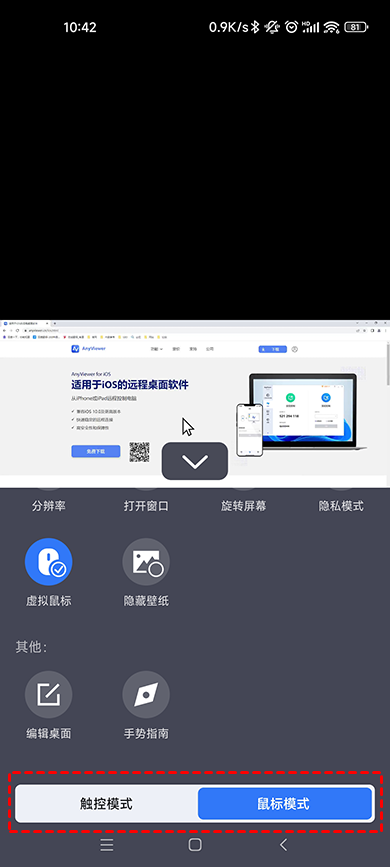如何用手机控制电脑?三个步骤轻松实现!
不知道如何用手机控制电脑?阅读本文,在本文中您可以学习到一种简单又实用的手机控制电脑方法。
手机控制电脑方法
如何用手机控制电脑呢?在日常生活中,有时候会突然接到电话,需要紧急发送电脑文件。如果您在家,可以直接打开电脑完成任务。但如果您在外面,该怎么办呢?这时,我们就可以使用手机控制电脑来操作,而手机控制电脑的方法则可以使用远程控制软件来实现。
科技的进步使得手机逐渐替代了许多电脑功能,但在工作方面,我们仍然无法完全依赖手机。尽管如此,手机的便携性却远远超越了电脑。通过手机控制电脑我们可以进行远程办公、远程游戏、远程关闭电脑等操作。那么,手机怎么控制电脑呢?这里,我向大家推荐一款安全实用的远程控制软件——远程看看,它能够帮您轻松解决这个问题。
手机怎么控制电脑?
远程看看是一款免费的远程桌面软件,主要功能是通过电脑或移动设备远程访问电脑进行远程工作。用户可以使用远程看看访问自己家里或办公室的电脑,实现远程操作,包括远程办公、玩游戏以及远程技术支持等。
想知道如何用手机控制电脑吗?只需在手机上安装远程看看软件,然后通过三个简单的步骤,您就能轻松实现手机对电脑的远程控制。下面是具体的操作步骤:
步骤1. 在远程看看下载中心安装软件,确保同时安装在您的电脑和手机上。在手机上注册并登录账号,同样,在电脑上也要使用相同的账号进行登录。
注意:远程看看需设置为开机自启,并且在设置中将“阻止本设备自动睡眠”开启。
步骤2. 手机登录远程看看后,点击“设备”选项,然后在“我的设备”中选择您想要远程控制的电脑。
步骤3. 在弹出的操作列表中点击“一键控制”,这样您就可以使用手机轻松控制电脑了。
在使用远程看看时,您有两种控制模式可供选择。如果选择鼠标模式,您可以通过虚拟鼠标来控制电脑。而如果选择触控模式,您可以通过简单的点击来实现对电脑的控制。这样,您可以根据个人喜好和需求灵活切换控制方式。
远程看看除了远程控制功能外,还提供了许多其他实用的功能,如:文件传输、在线聊天、隐私屏等。如果您想让被控制的电脑以黑屏显示,则可以使用隐私模式进行连接,而且您还可以禁用被控端的鼠标键盘,以保护隐私安全。
总结
现在,您知道如何用手机控制电脑了吗?您可以使用本文介绍的远程看看软件,在手机上一键远程控制您的电脑。当然,除了远程看看之外您也可以选择其他类似的远程桌面软件。以上就是本文的全部内容,希望对您有所帮助。